win11wifi功能消失了只有以太网怎么回事
- 分类:win11 发布时间: 2022年03月27日 10:35:00
有些小伙伴想给win11电脑连接无线wifi使用,结果发现win11wifi功能消失了只有以太网怎么回事,自己家里没有宽带有线网,上不了网络了。下面就教下大家win11wifi功能消失的解决方法。
工具/原料:
系统版本:windows11系统
品牌型号:笔记本/台式电脑
方法/步骤:
方法一:
1、首先打开开始菜单,进“设置”页面。

2、进入到“疑难解答”功能。
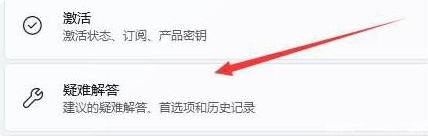
3、点击“其他疑难解答”进行查看。
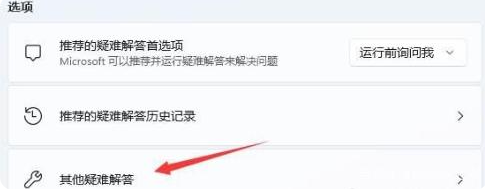
4、点击一下internet连接右侧的“运行”按钮,系统会自动处理win11wifi功能消失的问题。
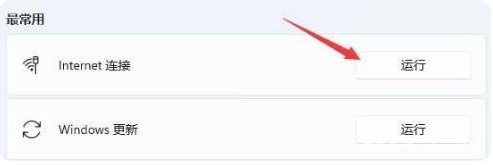
方法二:
1、若我们在win11只有以太网连接时,我们可以试着开启开始菜单,在上边搜索并进到“机器设备管理器”页面。
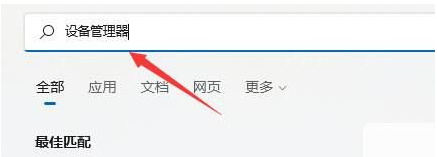
2、进行网络电源适配器,寻找无线网口机器设备,右键选中,点一下“升级驱动程序”选项。
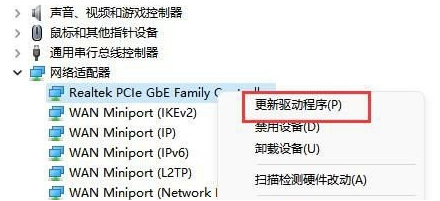
3、最终选择“自动搜索驱动程序”让电脑上搜索并安装驱动即可修复。
方法三:
1、当我们遇到wifi功能消失时,也可能是无线路由器坏掉,可以使用手机看一下是不是能连上去wifi。
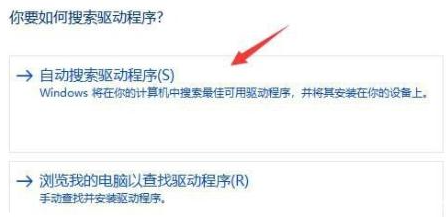
2、要不是无线路由器问题,那麼很有可能便是无线网口坏掉,那么就必须修理或更换一个新的路由器即可。

总结:
方法一:
进入开始菜单-设置;
找到疑难解答选项,选择internet连接处理wifi问题;
方法二:
进到“机器设备管理器”;
找到网络电源适配器,选中无线接口右键选中,点一下“升级驱动程序”等待修复驱动;
方法三:
检查是否是路由器本身的问题
猜您喜欢
- windows11右键很慢怎么办2022/06/28
- win11正式版怎么退回win102022/09/19
- 电脑win11重装系统步骤2021/11/17
- win11蓝屏哭脸重启开不了机怎么办..2022/06/19
- 笔记本如何重装系统win112022/08/26
- windows11无法开机进入系统2021/12/18
相关推荐
- 电脑系统怎么重装win11的方法.. 2022-06-01
- win11还有控制面板吗的介绍 2022-02-12
- 强行升级win11的方法 2022-01-14
- windows11重装系统教程 2022-08-18
- 怎么重装电脑系统win11 2022-09-09
- u盘安装win11系统教程介绍 2022-02-22




 粤公网安备 44130202001059号
粤公网安备 44130202001059号